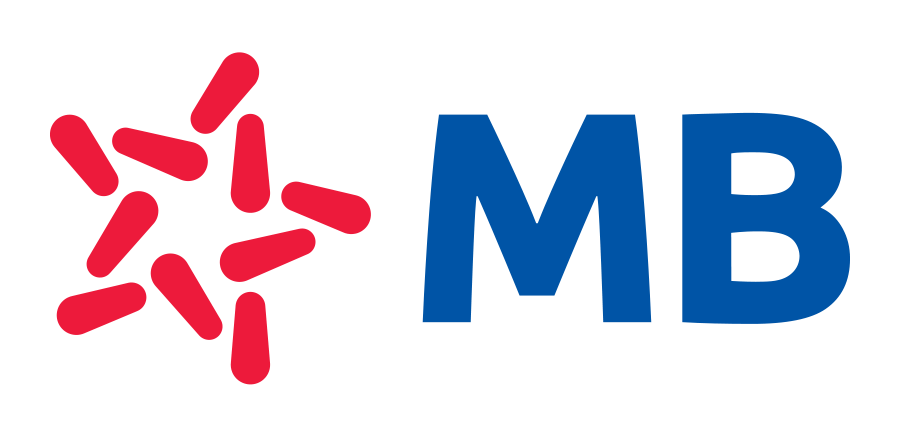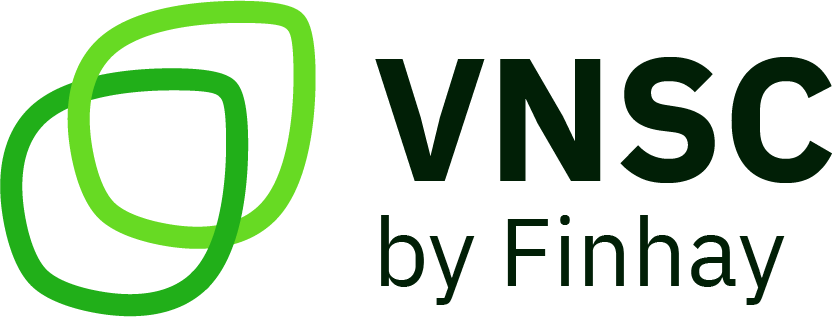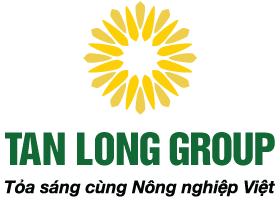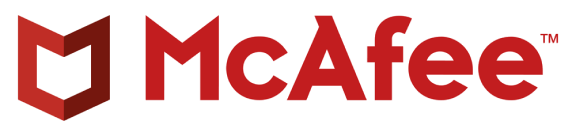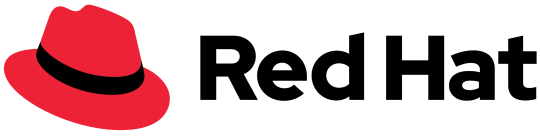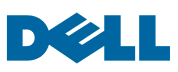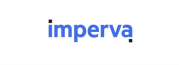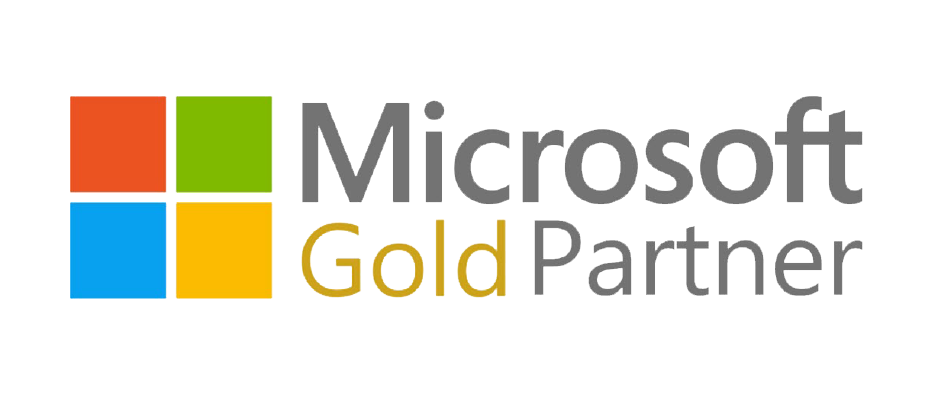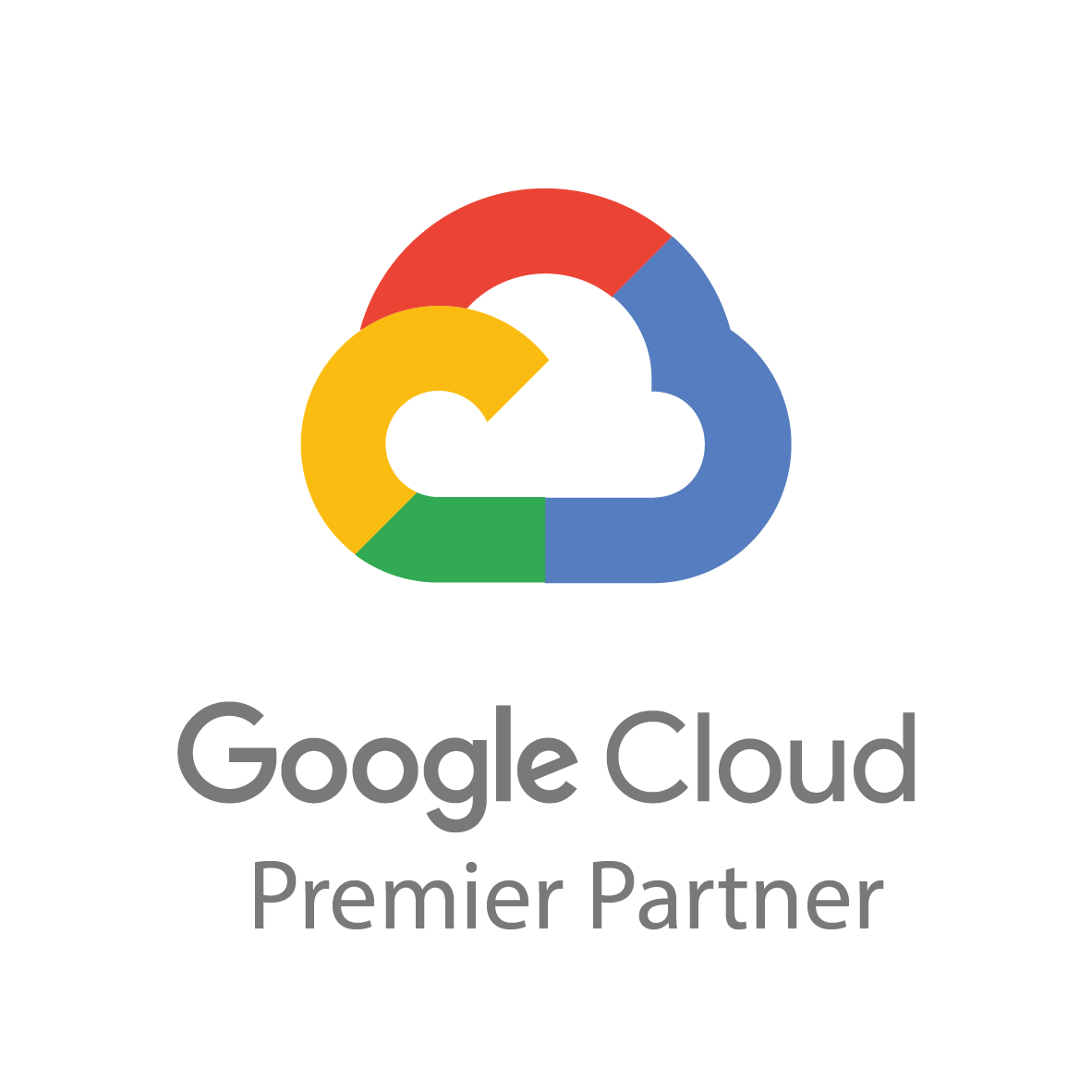Sản phẩm và Dịch vụ
Câu chuyện thành công
FPT Cloud - Nền tảng Cloud cho sáng tạo đột phá
Chứng chỉ và đối tác
Tin tức - Sự kiện
-
FPT Cloud Portal cập nhật phiên bản mới giúp tối ưu hoá quản lý tài nguyên
Nằm trong lộ trình phát triển sản phẩm nhằm tối ưu trải nghiệm người dùng, FPT Cloud ra mắt loạt tính năng mới và những cải tiến đáng chú ý dành cho tất cả người dùng sử dụng dịch vụ của FPT Cloud Portal. 1. Tổng quát về bản cập nhật mới của FPT Cloud […]
Read More… from FPT Cloud Portal cập nhật phiên bản mới giúp tối ưu hoá quản lý tài nguyên
-
FPT Cloud ra mắt tính năng Managed GPU Cluster giúp quản trị linh hoạt và hiệu quả
Nằm trong lộ trình phát triển sản phẩm nhằm tối ưu trải nghiệm người dùng, FPT Cloud ra mắt tính năng Managed GPU Cluster, giúp người dùng tạo Kubernetes cluster dễ dàng, quản trị cụm cluster linh hoạt. 1. Giới thiệu chung về Managed GPU Cluster Với Managed GPU Cluster, người sử dụng có thể […]
Read More… from FPT Cloud ra mắt tính năng Managed GPU Cluster giúp quản trị linh hoạt và hiệu quả
-
FPT Cloud ra mắt FPT IAM 3.0 giúp cải tiến tính năng phân quyền cho khách hàng
Nằm trong lộ trình phát triển sản phẩm nhằm tối ưu trải nghiệm người dùng, FPT Cloud ra mắt tính năng FPT Identity & Access Management (FPT IAM) version 3.0, giúp cải tiến các tính năng phân quyền, hỗ trợ phân quyền đến từng máy ảo cho khách hàng. 1. Giới thiệu chung về FPT […]
Read More… from FPT Cloud ra mắt FPT IAM 3.0 giúp cải tiến tính năng phân quyền cho khách hàng
-
FPT Cloud Desktop và FPT Object Storage cập nhật phiên bản mới giúp tối ưu hoá hiệu suất hệ thống
Nằm trong lộ trình phát triển sản phẩm nhằm tối ưu trải nghiệm của khách hàng, FPT Cloud Desktop và FPT Object Storage ra mắt các tính năng mới giúp nâng cao hiệu suất và đảm bảo tính sẵn sàng cho hệ thống. 1. FPT Cloud Desktop phiên bản 1.4 Phiên bản 1.4 của FPT […]
-
VNSC by Finhay cạnh tranh bằng công nghệ để chinh phục 3 triệu người dùng
“Đối với chúng tôi, công nghệ không chỉ đơn giản là một công cụ số mà còn là một yếu tố chiến lược để xây dựng vị thế cạnh tranh, nâng cao giá trị dịch vụ của VNSC by Finhay với khách hàng.” – Bà Nguyễn Minh Hương – Giám đốc sản phẩm, nền tảng […]
Read More… from VNSC by Finhay cạnh tranh bằng công nghệ để chinh phục 3 triệu người dùng
Đăng ký trải nghiệm dịch vụ
Đăng ký để nhận thêm thông tin về các sản phẩm và dịch vụ được cung cấp bởi FPT Cloud
Đăng ký ngay

















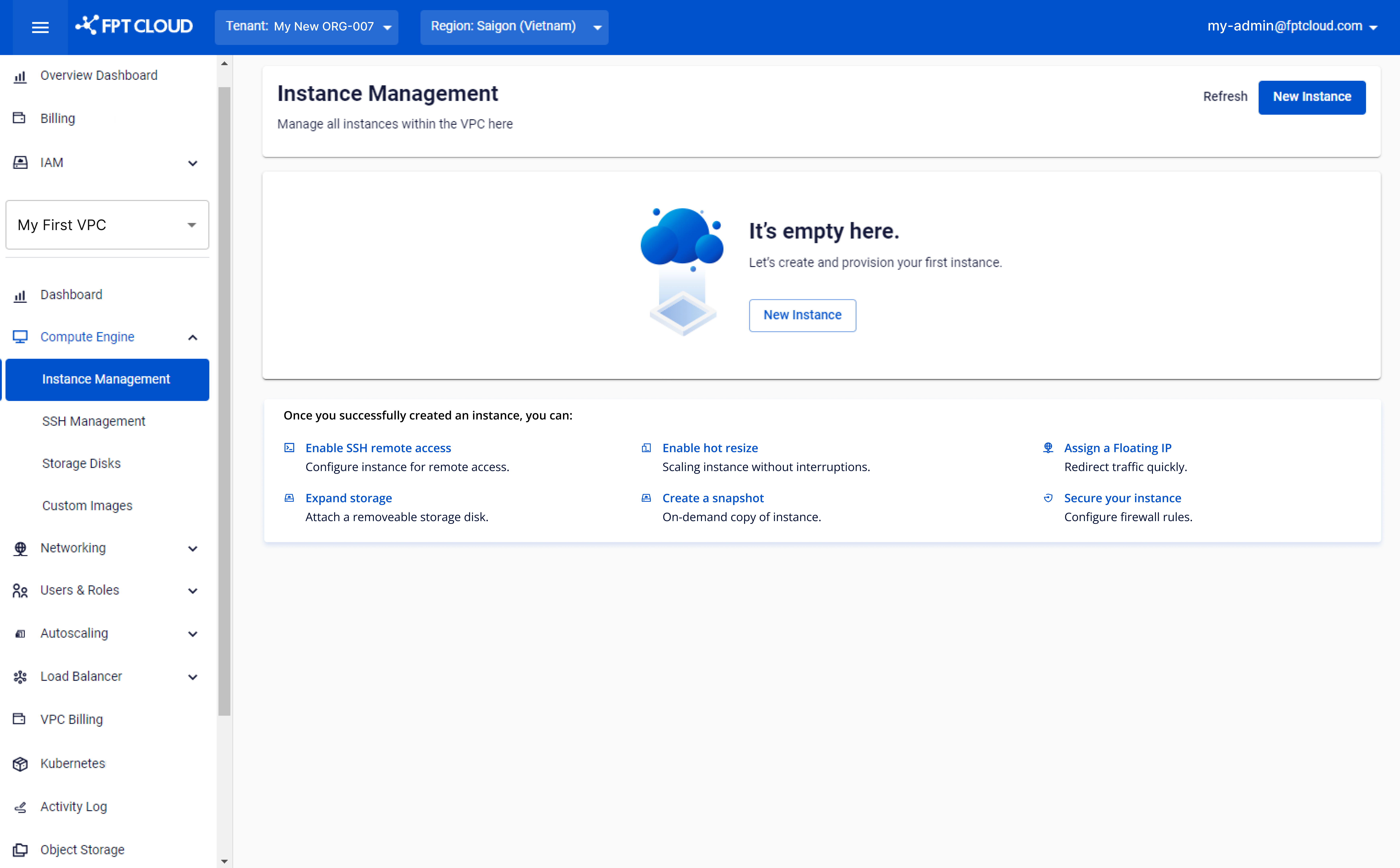
.png)
.png)
.png)
.png)
.png)
.png)
.png)
.png)
.png)